MC04 Paramétrage MyCareNet de Soft33 : Mode individuel
|
|
|
- Marie-Josèphe St-Denis
- il y a 8 ans
- Total affichages :
Transcription
1 MC04 Paramétrage MyCareNet de Soft33 : Mode individuel Pour rappel : le programme doit être en version minimum Le lecteur de carte d identité doit être fonctionnel, les certificats doivent être enregistrés sur l ordinateur. Pour paramétrer le programme SOFT33 aux fonctionnalités MyCareNet, plusieurs étapes sont nécessaires. L étape ultime du test ne peut être réalisée que le premier jour de l autorisation accordée par le CIN. Conserver ce document jusqu à l obtention du feu vert du fournisseur du programme SOFT33. Sommaire des étapes : 1 Création d un utilisateur par carte d identité utilisée. 2 Encodage du Pass MyCareNet dans la fiche "Etablissement". 3 Vérification du N de téléphone dans la fiche "Prestataire" du titulaire des établissements concernés. 4 Encodage des autorisations par carte d identité. 5 Feu vert du fournisseur du programme SOFT33. Définitions : - Le Mandant : l entité identifiée qui donne mandat = le prestataire titulaire de l établissement - Le Mandataire : l entité identifiée qui reçoit mandat pour avoir accès au réseau MyCareNet pour un service particulier, et ce au nom du mandant = le conjoint par exemple. Dans les exemples décrits ci-dessous, le mandant est Sophie Marceau et le mandataire Christophe Lambert. Etape 1 Création d un utilisateur par carte d identité utilisée Généralement, 2 cartes d identité sont utilisées : celle du mandant et celle du mandataire. Le programme identifie les certificats qui sont enregistrés sur l ordinateur, il est donc indispensable de lier ces certificats à un utilisateur reconnu. A chaque fois qu une carte d identité doit être utilisée, il faut entrer dans le programme par le code utilisateur correspondant à la carte. L utilisateur générique (Code utilisateur : USER ; Mot de passe : USER) ne peut donc plus être utilisé. 1 Création d un utilisateur pour le mandant Gestion > Données de base > Utilisateurs Cliquer sur le bouton «Nouveau». Encoder les caractéristiques de l utilisateur Code utilisateur : Identifie l utilisateur ; 15 caractères maximum (ne pourra être ni modifié ni supprimé) Marceau pour l exemple, mais un autre identifiant peut être utilisé (Ex: Sophie ou Sof, ) Mot de passe : Choisir un mot de passe ; 15 caractères maximum (est demandé à chaque ouverture du programme) Nom : Nom de l utilisateur Prénom : Prénom de l utilisateur Prestataire lié : Laisser vide VIP : Sélectionner "Oui"(non utilisé actuellement) En activité : Sélectionner "Oui" L option "Non" est utile pour désactiver un utilisateur. Il est interdit de supprimer des utilisateurs.
2 2 Création d un utilisateur pour le mandataire (exemple : le conjoint) Gestion > Données de base > Utilisateurs Cliquer sur le bouton «Nouveau». Encoder les caractéristiques de l utilisateur Code utilisateur : Identifie l utilisateur ; 15 caractères maximum (ne pourra être ni modifié ni supprimé) Lambert pour l exemple, mais un autre identifiant peut être utilisé (Ex: Christophe ou cricri, ) Code utilisateur : Nom de l utilisateur ; 15 caractères maximum (ne pourra être ni modifié ni supprimé) Mot de passe : Choisir un mot de passe ; 15 caractères maximum (est demandé à chaque ouverture du programme) Nom : Nom de l utilisateur Prénom : Prénom de l utilisateur Prestataire lié : Laisser vide VIP : En activité : Sélectionner "Oui"(non utilisé actuellement) Sélectionner "Oui" L option "Non" est utile pour désactiver un utilisateur. Il est interdit de supprimer des utilisateurs. Les droits d accès peuvent être limités pour le mandataire. Dans ce cas, ne pas interdire l accès à la gestion des patients ni à la facturation. Les explications de la gestion des droits d accès pour un utilisateur sont décrites dans le manuel au document PA63. (Espace client facilement accessible via le bouton "Manuel" dans Soft33) 3 Ouverture du programme SOFT33 Lors de la prochaine ouverture du programme SOFT33 (et D-m@x), changer le nom de l utilisateur qui a été choisi en fonction de la carte d identité à utiliser et encoder le mot de passe correspondant. Ne plus utiliser : USER / USER Dans les 2 exemples décrits ci-dessus, voici les noms qui ont été choisis pour le mandant et pour le mandataire. Et voici les noms à indiquer dans la zone «Utilisateur» pour chacun d eux.
3 Etape 2 - Encodage du Pass MyCareNet. Les Pass MyCareNet sont délivrés par établissement. Gestion > Etablissement > Facturation > MyCareNet Double-cliquer sur l établissement et cliquer sur l onglet [Facturation]. Encoder le Pass MyCareNet et cliquer sur le bouton "Enregistrer". Les dates de début et de fin d utilisation s affichent automatiquement à l écran. Les options MyCareNet sont désormais disponibles. Opération à répéter pour chaque établissement, si un Pass MyCareNet a été demandé pour plusieurs établissements Etape 3 Vérification du N de téléphone Le N de téléphone du responsable de l établissement doit figurer dans le fichier de facturation envoyé aux mutuelles, sans celui-ci, une erreur est produite et le fichier n est pas traité. Le programme reprend dans ses fichiers le N du prestataire titulaire de l établissement. Il faut veiller à compléter cette zone caractères maximum. - Caractères permis : barres, points, espaces. - Indiquer le N de GSM si nécessaire. Gestion > Prestataire Double-cliquer sur le prestataire responsable Signalétique > Téléphone : Encoder le numéro de téléphone et enregistrer. Si un Pass MyCareNet a été demandé pour plusieurs établissements, répéter l opération pour chaque titulaire d établissement.
4 Etape 4 Encodage des autorisations par carte d identité. MyCareNet > Autorisations Le menu MyCareNet n est pas disponible si le Pass MyCareNet est mal enregistré. Contacter le fournisseur du programme SOFT33 pour toute anomalie. 1 Autorisation pour le mandant Sélectionner l utilisateur mandant qui a reçu une autorisation MyCareNet (créé à l étape 1). Cliquer sur le bouton "Nouveau" Encoder l autorisation pour le mandant : Etablissement : Sélectionner l établissement. N Inami : Encoder le numéro INAMI du prestataire (0 devant et pas de tirets - 04xxxxxxxxxx). 2 Autorisation pour le mandataire (ex : conjoint) Sélectionner l utilisateur mandataire qui a reçu une autorisation MyCareNet (créé à l étape 1). Cliquer sur le bouton "Nouveau"
5 Encoder l autorisation pour le mandataire : Etablissement : Sélectionner l établissement. N Inami : Encoder le numéro INAMI du prestataire (0 devant et pas de tirets- 04xxxxxxxxxx). Mandat : Encoder le N National du prestataire mandant. Type de mandat : Choisir INSS. Si le mandataire a plusieurs mandats pour plusieurs établissements, les opérations "Autorisations" pour le mandataire sont à répéter pour chaque établissement pour lesquels il a le mandat. Plusieurs autorisations peuvent exister pour un même utilisateur. Etape 5 Blocage de la mise à jour de l assurabilité pour MyCareNet Dans certains cas de figure, il est indispensable de bloquer la mise à jour de l assurabilité d un patient pour MyCareNet. En effet, un patient (identifié par son NISS ou son N d inscription) peut être affilié à une mutuelle classique, mais la facturation de ses prestations doit être transmise à un autre organisme que la mutuelle. Exemple : Assurance Maison médicale I.N.I.G tout simplement au patient lui-même (Non mutualiste). Pour chacun des patients dans ces cas de figure, veuillez bloquer la mise à jour de l assurabilité par MyCareNet : Fiche patient > Propriétés > Divers Cocher la case "Bloquer l assurabilité pour MyCareNet" Cliquer sur le bouton "Enregistrer". Astuce : Pour vérifier les patients qui sont dans ces cas de figure : - Réaliser une simulation de facturation. - Imprimer cette simulation par Organisme et répertorier les organismes qui ne sont pas des mutuelles classiques. - Refaire une simulation de facturation par organisme et imprimer la liste des patients. - Bloquer la mise à jour MyCareNet des patients concernés.
6 Conserver ce document jusqu à l obtention du feu vert du fournisseur du programme SOFT33. Etape 6 Feu vert du fournisseur du programme SOFT33. Il reste cette ultime étape de test à réaliser dès l obtention du feu vert mais pas avant le 1 er du mois. A ce stade, le lecteur de carte doit être fonctionnel, les certificats des cartes d identité doivent être enregistrés sur le PC et le programme SOFT33 doit être prêt aux options MyCareNet. L obtention du feu vert signifie que l accès aux services MyCareNet est accordé par le CIN et que plus aucune disquette et/ou CD ne seront acceptés par les mutuelles. 1 Un test des fonctionnalités doit être réalisé Si la connexion avec les mutuelles n est pas bien établie, les fichiers de facturation ne pourront pas leur parvenir. Ce contrôle consiste : - Soit à vérifier l assurabilité d un patient existant : Document MC07 à consulter dans le manuel sur l espace client. - Soit à créer un nouveau patient par MyCareNet : Document MC06 à consulter dans le manuel sur l espace client. Espace Client (facilement accessible via le bouton "Manuel" dans Soft33) > Manuel > MyCareNet 2 Activation de l option MyCareNet dans la fiche des Unions Nationales Gestion > Données de base > Unions Nationales Sélectionner l Union Nationale n 1 Cocher l option MyCareNet et cliquer ensuite sur le bouton "Enregistrer". Cliquer sur "Suivant" pour répéter l opération pour toutes les Unions Nationales à l exception des 700 INIG. Il existe une procédure particulière pour les patients à facturés à Soins à Domicile Bruxelles A.S.B.L. (document EN73). Un support magnétique doit toujours être réalisé.
Rapports d activités et financiers par Internet. Manuel Utilisateur
 Rapports d activités et financiers par Internet Manuel Utilisateur Table des matières 1. Introduction... 3 2. Pré requis... 3 3. Principe de fonctionnement... 3 4. Connexion au site Internet... 4 5. Remplir
Rapports d activités et financiers par Internet Manuel Utilisateur Table des matières 1. Introduction... 3 2. Pré requis... 3 3. Principe de fonctionnement... 3 4. Connexion au site Internet... 4 5. Remplir
Sommaire. 2. L accès aux modules. 1. Aspects techniques. 1.1 Le matériel requis 2
 Manuel Etudiant Modules de formation à distance en comptabilité Sommaire 1. Aspects techniques 1.1 Le matériel requis 2 2. L accès aux modules 2.1 L accès aux modules lors d une première entrée 2 2.2 Difficultés
Manuel Etudiant Modules de formation à distance en comptabilité Sommaire 1. Aspects techniques 1.1 Le matériel requis 2 2. L accès aux modules 2.1 L accès aux modules lors d une première entrée 2 2.2 Difficultés
Modifications Soft33
 Modifications Soft33 Vous trouverez, ci-après, la description des principales modifications et corrections apportées au logiciel Soft33 depuis la version 6.0.0. 1. Version 7.4.0 Ajout de la gestion des
Modifications Soft33 Vous trouverez, ci-après, la description des principales modifications et corrections apportées au logiciel Soft33 depuis la version 6.0.0. 1. Version 7.4.0 Ajout de la gestion des
Découvrir la messagerie électronique et communiquer entre collègues. Entrer dans le programme Microsoft Outlook Web Access
 Intégration des technologies de l'information et de la communication dans les écoles neuchâteloises SUPPORT DE COURS MODULE T2 Découvrir la messagerie électronique et communiquer entre collègues SOMMAIRE
Intégration des technologies de l'information et de la communication dans les écoles neuchâteloises SUPPORT DE COURS MODULE T2 Découvrir la messagerie électronique et communiquer entre collègues SOMMAIRE
Guide d utilisation WEBPORTAL CPEM Portail d Applications Web CPEM
 Guide d utilisation WEBPORTAL CPEM Portail d Applications Web CPEM Ce guide vous aidera à installer et à mettre en place les modules nécessaires afin d accéder à vos Applications Web SOMMAIRE I. Pré requis...
Guide d utilisation WEBPORTAL CPEM Portail d Applications Web CPEM Ce guide vous aidera à installer et à mettre en place les modules nécessaires afin d accéder à vos Applications Web SOMMAIRE I. Pré requis...
Guide d installation et d utilisation
 Guide d installation et d utilisation A lire avant toute installation du matériel (Mandataire de Certification et Porteur) Attention : Ne connectez pas votre clé USB avant la fin de l installation du programme.
Guide d installation et d utilisation A lire avant toute installation du matériel (Mandataire de Certification et Porteur) Attention : Ne connectez pas votre clé USB avant la fin de l installation du programme.
Gestion électronique des procurations
 Gestion électronique des procurations Table des matières Généralités... 2 1. Approuver des procurations... 4 1.1 Section «Procurations à approuver»... 4 1.2 Section «Signaux»... 6 1.3 Messages particuliers...
Gestion électronique des procurations Table des matières Généralités... 2 1. Approuver des procurations... 4 1.1 Section «Procurations à approuver»... 4 1.2 Section «Signaux»... 6 1.3 Messages particuliers...
Procédure d import des bases de données GestCab vers Médicab version 10.
 Procédure d import des bases de données GestCab vers Médicab version 10. ATTENTION : En cas d incompréhension de l une des étapes décrites dans cette procédure, merci de contacter le support technique
Procédure d import des bases de données GestCab vers Médicab version 10. ATTENTION : En cas d incompréhension de l une des étapes décrites dans cette procédure, merci de contacter le support technique
Comment créer une facture
 Comment créer une facture Nous sous-entendons que la «société», les véhicules et chauffeurs aient été créés dans le logiciel. Si ce n est pas le cas, veuillez lire le document «Démarrage rapide TéléTaxi».
Comment créer une facture Nous sous-entendons que la «société», les véhicules et chauffeurs aient été créés dans le logiciel. Si ce n est pas le cas, veuillez lire le document «Démarrage rapide TéléTaxi».
Exécution de PCCOMPTA à distance sous Terminal Server 2003.
 Développement de logiciels de gestion Exécution de PCCOMPTA à distance sous Terminal Server 2003. PCCOMPTA SOUS REMOTE DESKTOP CONNECTION Mai 2011. Exécution de PCCOMPTA SOUS Windows 2003 SERVER PCCOMPTA
Développement de logiciels de gestion Exécution de PCCOMPTA à distance sous Terminal Server 2003. PCCOMPTA SOUS REMOTE DESKTOP CONNECTION Mai 2011. Exécution de PCCOMPTA SOUS Windows 2003 SERVER PCCOMPTA
MyCareNet dans Offigest. 02/05/2013 Karlien Hollanders, Annelies Bouchat
 MyCareNet dans Offigest 02/05/2013 Karlien Hollanders, Annelies Bouchat Manuel utilisateur : N de révision du manuel: 3 Date: 2 May 2013 Adresse: Corilus SA, Parc Scientifique Créalys, Rue Camille Hubert
MyCareNet dans Offigest 02/05/2013 Karlien Hollanders, Annelies Bouchat Manuel utilisateur : N de révision du manuel: 3 Date: 2 May 2013 Adresse: Corilus SA, Parc Scientifique Créalys, Rue Camille Hubert
Professionnels. e-rubrique notaire
 Professionnels e-rubrique notaire Tous vos comptes rubriqués à portée de souris Votre profession vous amène à ouvrir et clôturer des comptes rubriqués. Désormais, vous pourrez effectuer toutes ces opérations
Professionnels e-rubrique notaire Tous vos comptes rubriqués à portée de souris Votre profession vous amène à ouvrir et clôturer des comptes rubriqués. Désormais, vous pourrez effectuer toutes ces opérations
CREATION DMP En Accès Web
 Création DMP en accès Web Modification : CREATION DMP En Accès Web 01.1 25/10/2012 E.Blot Modification du document 01.0 11/06/2012 E.Blot Création du document Version Date Etabli par Approuvé par Observations
Création DMP en accès Web Modification : CREATION DMP En Accès Web 01.1 25/10/2012 E.Blot Modification du document 01.0 11/06/2012 E.Blot Création du document Version Date Etabli par Approuvé par Observations
Spécifications système. Démarrage de l application CertiBru-Res. Premier accès à l application à partir de cet ordinateur
 Démarrage du logiciel CertiBru-Res à l attention des certificateurs résidentiels Version juillet 2011 www.bruxellesenvironnement.be Professionnels Energie PEB et climat intérieur certificat PEB Logiciel
Démarrage du logiciel CertiBru-Res à l attention des certificateurs résidentiels Version juillet 2011 www.bruxellesenvironnement.be Professionnels Energie PEB et climat intérieur certificat PEB Logiciel
Découverte des applications de la suite
 Découverte des applications de la suite Passer un marché par adjudication ouverte / appel d offres ouvert avec une urne électronique Flux CESAME : gestion en centrale Tutoriel N 1 - Support SIMPPA V1 1
Découverte des applications de la suite Passer un marché par adjudication ouverte / appel d offres ouvert avec une urne électronique Flux CESAME : gestion en centrale Tutoriel N 1 - Support SIMPPA V1 1
Création d une connexion VPN dans Windows XP pour accéder au réseau local de l UQO. Document préparé par le Service des technologies de l information
 ..... Création d une connexion VPN dans Windows XP pour accéder au réseau local de l UQO.............. Document préparé par le Service des technologies de l information Université du Québec en Outaouais
..... Création d une connexion VPN dans Windows XP pour accéder au réseau local de l UQO.............. Document préparé par le Service des technologies de l information Université du Québec en Outaouais
Guide d installation CLX.PayMaker Office (3PC)
 Guide d installation CLX.PayMaker Office (3PC) Sommaire 1. Installation et reprise des données... 2 2. Premiers pas établir une connexion au compte bancaire et recevoir des informations de compte... 4
Guide d installation CLX.PayMaker Office (3PC) Sommaire 1. Installation et reprise des données... 2 2. Premiers pas établir une connexion au compte bancaire et recevoir des informations de compte... 4
Paiement des taxes en ligne. Guide d utilisation succinct
 Paiement des taxes en ligne Guide d utilisation succinct Sommaire 1 Premiers pas 1 Désignation d un administrateur 3 Aperçu de vos comptes courants 4 Consulter les opérations 5 Accès aux extraits de compte
Paiement des taxes en ligne Guide d utilisation succinct Sommaire 1 Premiers pas 1 Désignation d un administrateur 3 Aperçu de vos comptes courants 4 Consulter les opérations 5 Accès aux extraits de compte
1. DÉMARRER UNE SESSION SÉCURISÉE SUR LE MACINTOSH... 2 2. SESSIONS DES APPLICATIONS CLIENTES SUR LE MACINTOSH... 5
 1. DÉMARRER UNE SESSION SÉCURISÉE SUR LE MACINTOSH... 2 2. SESSIONS DES APPLICATIONS CLIENTES SUR LE MACINTOSH... 5 CONFIGURER LE PARTAGE DE FICHIER AFP DU MAC OS AVEC LE PORT 548...7 CONFIGURER LE PARTAGE
1. DÉMARRER UNE SESSION SÉCURISÉE SUR LE MACINTOSH... 2 2. SESSIONS DES APPLICATIONS CLIENTES SUR LE MACINTOSH... 5 CONFIGURER LE PARTAGE DE FICHIER AFP DU MAC OS AVEC LE PORT 548...7 CONFIGURER LE PARTAGE
Manuel d instruction My Certipost
 Manuel d instruction My Certipost! Avertissement : les écrans du présent manuel peuvent différer des écrans d exploitation. Seuls les liens et boutons documentés ont de l importance. 18 mai, 2011 1/10
Manuel d instruction My Certipost! Avertissement : les écrans du présent manuel peuvent différer des écrans d exploitation. Seuls les liens et boutons documentés ont de l importance. 18 mai, 2011 1/10
Plateforme de support en ligne. Guide d utilisation
 Plateforme de support en ligne Guide d utilisation Sommaire Sommaire...2 Procédure de la plateforme de support...3 Accès à la plateforme de support en ligne...4 Créer un compte utilisateur...5 Oubli de
Plateforme de support en ligne Guide d utilisation Sommaire Sommaire...2 Procédure de la plateforme de support...3 Accès à la plateforme de support en ligne...4 Créer un compte utilisateur...5 Oubli de
Guide pour avocats et notaires
 C o m p t e s t i e r s e t c o m p t e s r u b r i q u é s G e s t i o n v i a P C b a n k i n g Guide pour avocats et notaires To u s vo s c o m p t e s r u b r i q u é s o u vo s c o m p t e s t i e
C o m p t e s t i e r s e t c o m p t e s r u b r i q u é s G e s t i o n v i a P C b a n k i n g Guide pour avocats et notaires To u s vo s c o m p t e s r u b r i q u é s o u vo s c o m p t e s t i e
Note technique - Régime du tiers payant AbiFire v5.5/v6.2
 Note technique - Régime du tiers payant AbiFire v5.5/v6.2 Dernière révision: 12/12/2014 Table des matières 1 Qu'est-ce que le régime du tiers payant... 2 2 Initialisations... 2 2.1 Préférences... 2 2.2
Note technique - Régime du tiers payant AbiFire v5.5/v6.2 Dernière révision: 12/12/2014 Table des matières 1 Qu'est-ce que le régime du tiers payant... 2 2 Initialisations... 2 2.1 Préférences... 2 2.2
GUIDE UTILISATEUR TARIFICATEUR MIEL MUTUELLE à destination des courtiers
 GUIDE UTILISATEUR TARIFICATEUR MIEL MUTUELLE à destination des courtiers Ce guide a pour but de vous accompagner lors des premières utilisations de notre tarificateur à destination des courtiers. Vous
GUIDE UTILISATEUR TARIFICATEUR MIEL MUTUELLE à destination des courtiers Ce guide a pour but de vous accompagner lors des premières utilisations de notre tarificateur à destination des courtiers. Vous
Si vous avez déjà accès à une application fédérale comme par exemple «Tax-On-Web», vous ne devez plus vous authentifier sur votre profil en ligne.
 1 Introduction Ce manuel est destiné à vous aider, en tant qu utilisateur du «Private Search, à accéder à l application ainsi qu à créer une unité d établissement pour une ASBL ou une entreprise noncommerciale
1 Introduction Ce manuel est destiné à vous aider, en tant qu utilisateur du «Private Search, à accéder à l application ainsi qu à créer une unité d établissement pour une ASBL ou une entreprise noncommerciale
MISE AU POINT FINANCIÈRE GUIDE DE L UTILISATEUR. Le logiciel MISE AU POINT FINANCIÈRE est offert sous licence par EquiSoft.
 MISE AU POINT FINANCIÈRE GUIDE DE L UTILISATEUR Le logiciel MISE AU POINT FINANCIÈRE est offert sous licence par EquiSoft. Accès MISE AU POINT FINANCIÈRE Guide de l utilisateur (V3) Octobre 2012 Page 2
MISE AU POINT FINANCIÈRE GUIDE DE L UTILISATEUR Le logiciel MISE AU POINT FINANCIÈRE est offert sous licence par EquiSoft. Accès MISE AU POINT FINANCIÈRE Guide de l utilisateur (V3) Octobre 2012 Page 2
PROCEDURE D EXPORT-IMPORT DU CERTIFICAT InVS INTERNET EXPLORER
 PROCEDURE D EXPORT-IMPORT DU CERTIFICAT InVS INTERNET EXPLORER FIREFOX Le certificat InVS, indispensable pour vous connecter au portail d authentification de l InVS, ne peut être récupéré qu une seule
PROCEDURE D EXPORT-IMPORT DU CERTIFICAT InVS INTERNET EXPLORER FIREFOX Le certificat InVS, indispensable pour vous connecter au portail d authentification de l InVS, ne peut être récupéré qu une seule
Manuel d utilisation MANUEL D UTILISATION MODULE GESTION CREER / MODIFIER UN ETABLISSEMENT
 Manuel d utilisation MANUEL D UTILISATION MODULE GESTION CREER / MODIFIER UN ETABLISSEMENT DERNIERE MISE A JOUR : le 21 octobre 2009 Manuel d utilisation SOMMAIRE A. INFORMATIONS GENERALES... 3 B. PARAMETRAGES...
Manuel d utilisation MANUEL D UTILISATION MODULE GESTION CREER / MODIFIER UN ETABLISSEMENT DERNIERE MISE A JOUR : le 21 octobre 2009 Manuel d utilisation SOMMAIRE A. INFORMATIONS GENERALES... 3 B. PARAMETRAGES...
Popsy Financials. Liaison bancaire
 Financials Liaison bancaire 1 Table des matières 1 Paramètres... 3 1.1 Création des répertoires... 3 1.2 Paramètre général du dossier... 4 1.3 Paramètre fiches et journaux... 9 1.3.1 Fournisseur... 9
Financials Liaison bancaire 1 Table des matières 1 Paramètres... 3 1.1 Création des répertoires... 3 1.2 Paramètre général du dossier... 4 1.3 Paramètre fiches et journaux... 9 1.3.1 Fournisseur... 9
Manuel d utilisation de notre site de commandes en ligne WWW.NUMBER-ONE.BE
 Manuel d utilisation de notre site de commandes en ligne WWW.NUMBER-ONE.BE Sur notre site web www.number-one.be, cliquez sur le bouton «Accès client» WWW.NUMBER-ONE.BE Si vous n avez pas encore de login,
Manuel d utilisation de notre site de commandes en ligne WWW.NUMBER-ONE.BE Sur notre site web www.number-one.be, cliquez sur le bouton «Accès client» WWW.NUMBER-ONE.BE Si vous n avez pas encore de login,
Installation d'un Active Directory et DNS sous Windows Server 2008
 Installation d'un Active Directory et DNS sous Windows Server 2008 Il est nécessaire de renommer notre machine et de lui attribuer une adresse IP fixe. Pour commencer l installation il va falloir ajouter
Installation d'un Active Directory et DNS sous Windows Server 2008 Il est nécessaire de renommer notre machine et de lui attribuer une adresse IP fixe. Pour commencer l installation il va falloir ajouter
Niveau 1. Atelier d'initiation à l'ordinateur ... Fondation de la Bibliothèque Memphrémagog inc. Magog (Québec) J1X 2E7 Tél.
 . Fondation de la Bibliothèque Memphrémagog inc. Magog (Québec) J1X 2E7 Tél. : 843-1330 Atelier d'initiation à l'ordinateur Niveau 1.......... JB septembre 20085 1 Section I : Introduction à l ordinateur
. Fondation de la Bibliothèque Memphrémagog inc. Magog (Québec) J1X 2E7 Tél. : 843-1330 Atelier d'initiation à l'ordinateur Niveau 1.......... JB septembre 20085 1 Section I : Introduction à l ordinateur
Certificats Electroniques sur Clé USB
 Certificats Electroniques sur Clé USB Manuel d installation Windows 8 - Firefox Page 1 SOMMAIRE 1 Installation du certificat sur le système... 3 1.1 Configuration de Windows 8 avant installation... 3 1.2
Certificats Electroniques sur Clé USB Manuel d installation Windows 8 - Firefox Page 1 SOMMAIRE 1 Installation du certificat sur le système... 3 1.1 Configuration de Windows 8 avant installation... 3 1.2
FACTURATION. Menu. Fonctionnement. Allez dans le menu «Gestion» puis «Facturation» 1 Descriptif du dossier (onglet Facturation)
 FACTURATION Menu Allez dans le menu «Gestion» puis «Facturation» Fonctionnement 1 Descriptif du dossier (onglet Facturation) 2 Maintenance des articles 3 Edition des articles 4 Saisie des factures 5 Validation
FACTURATION Menu Allez dans le menu «Gestion» puis «Facturation» Fonctionnement 1 Descriptif du dossier (onglet Facturation) 2 Maintenance des articles 3 Edition des articles 4 Saisie des factures 5 Validation
Colitrack.com : transporteur
 Colitrack.com : transporteur Vous vous êtes inscrit sur Colitrack.com en tant que transporteur. La première étape consiste à compléter votre compte. Mon compte : Votre profil personnlisera vos bons de
Colitrack.com : transporteur Vous vous êtes inscrit sur Colitrack.com en tant que transporteur. La première étape consiste à compléter votre compte. Mon compte : Votre profil personnlisera vos bons de
GUIDE D INSTALLATION RAPIDE DEXH264
 GUIDE D INSTALLATION RAPIDE DEXH264 1. Le branchement Brancher le câble d alimentation comme indiqué à gauche (image) Le système démarre automatiquement une fois que le câble d alimentation est connecté
GUIDE D INSTALLATION RAPIDE DEXH264 1. Le branchement Brancher le câble d alimentation comme indiqué à gauche (image) Le système démarre automatiquement une fois que le câble d alimentation est connecté
Espace pro. Installation des composants avec Firefox. Pour. Windows XP Vista en 32 et 64 bits Windows 7 en 32 et 64 bits
 Espace pro Installation des composants avec Firefox Pour Windows XP Vista en 32 et 64 bits Windows 7 en 32 et 64 bits Version 2.0.3 1 Sommaire 1. Installation du composant de lecture de la carte Vitale
Espace pro Installation des composants avec Firefox Pour Windows XP Vista en 32 et 64 bits Windows 7 en 32 et 64 bits Version 2.0.3 1 Sommaire 1. Installation du composant de lecture de la carte Vitale
win-pod Manuel de résolution de pannes
 win-pod Manuel de résolution de pannes Medicapteurs «Les Espaces de Balma» 18 avenue Charles de Gaulle - Bât. 34 31130 BALMA Tel : 33 (0) 562 571 571 www.medicapteurs.fr / 0124 Copyright 2009 Sommaire
win-pod Manuel de résolution de pannes Medicapteurs «Les Espaces de Balma» 18 avenue Charles de Gaulle - Bât. 34 31130 BALMA Tel : 33 (0) 562 571 571 www.medicapteurs.fr / 0124 Copyright 2009 Sommaire
Quelques outils pour le logiciel «Tuxpaint»
 Quelques outils pour le logiciel «Tuxpaint» Version PC 0.9.20b- 2008-08-20 Télécharger la version gratuite : http://www.tuxpaint.org/download/ Pascale-Dominique Chaillez Lynda O Connell Conseillères pédagogiques
Quelques outils pour le logiciel «Tuxpaint» Version PC 0.9.20b- 2008-08-20 Télécharger la version gratuite : http://www.tuxpaint.org/download/ Pascale-Dominique Chaillez Lynda O Connell Conseillères pédagogiques
Securexam Consignes pour l EFU Les 2, 3 et 4 juin 2015
 Securexam Consignes pour l EFU Les 2, 3 et 4 juin 2015 ATTENTION : Consignes aux candidats qui doivent encrypter leur clé USB : Une fois votre ordinateur démarré, avant de lancer Securexam (CA), procédez
Securexam Consignes pour l EFU Les 2, 3 et 4 juin 2015 ATTENTION : Consignes aux candidats qui doivent encrypter leur clé USB : Une fois votre ordinateur démarré, avant de lancer Securexam (CA), procédez
Guide Utilisateur MANTIS. Sommaire. Objet du document :
 Guide Utilisateur MANTIS Objet du document : L'outil Mantis est mis à la disposition des organismes du réseau Libres Savoirs. Cet outil est à utiliser en cas d'incident lié à l'utilisation de la plateforme
Guide Utilisateur MANTIS Objet du document : L'outil Mantis est mis à la disposition des organismes du réseau Libres Savoirs. Cet outil est à utiliser en cas d'incident lié à l'utilisation de la plateforme
Certificats Electroniques sur Clé USB
 Certificats Electroniques sur Clé USB Manuel d installation Windows Seven - Firefox Page 1 SOMMAIRE 1 Installation du certificat sur le système... 3 1.1 Configuration de Windows 7 avant installation...
Certificats Electroniques sur Clé USB Manuel d installation Windows Seven - Firefox Page 1 SOMMAIRE 1 Installation du certificat sur le système... 3 1.1 Configuration de Windows 7 avant installation...
Certificats Electroniques sur Clé USB
 Certificats Electroniques sur Clé USB Manuel d installation Windows 8 Internet Explorer Page 1 SOMMAIRE 1 Installation du certificat sur le système... 2 1.1 Configuration de Windows 8 avant installation...
Certificats Electroniques sur Clé USB Manuel d installation Windows 8 Internet Explorer Page 1 SOMMAIRE 1 Installation du certificat sur le système... 2 1.1 Configuration de Windows 8 avant installation...
PC Banking PRO FINTRO. PROCHE ET PRO.
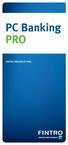 PC Banking PRO FINTRO. PROCHE ET PRO. Libérez du temps pour vos activités professionnelles Grâce au PC banking Fintro, vous pouvez effectuer vos transactions bancaires sans devoir vous déplacer. Quel que
PC Banking PRO FINTRO. PROCHE ET PRO. Libérez du temps pour vos activités professionnelles Grâce au PC banking Fintro, vous pouvez effectuer vos transactions bancaires sans devoir vous déplacer. Quel que
Logiciel PEB Version 3.0.0. Liste des updates
 Version 3.0.0 2 6 Sommaire 1. Avant-propos page 3 2. Basculement vers la version page 4 3. Principales nouvelles fonctionnalités page 5 3 6 1. Avant-propos Depuis sa diffusion il y a un peu plus d un an,
Version 3.0.0 2 6 Sommaire 1. Avant-propos page 3 2. Basculement vers la version page 4 3. Principales nouvelles fonctionnalités page 5 3 6 1. Avant-propos Depuis sa diffusion il y a un peu plus d un an,
Comment l utiliser? Manuel consommateur
 Comment l utiliser? Manuel consommateur Table des matières 1. QUE DOIS-JE FAIRE POUR OBTENIR L ACCES A MON ESPACE CLIENT?... 3 2. ACCÉDER À VOTRE ESPACE CLIENT... 4 3. CONSULTER VOS DONNÉES... 6 3.1. MES
Comment l utiliser? Manuel consommateur Table des matières 1. QUE DOIS-JE FAIRE POUR OBTENIR L ACCES A MON ESPACE CLIENT?... 3 2. ACCÉDER À VOTRE ESPACE CLIENT... 4 3. CONSULTER VOS DONNÉES... 6 3.1. MES
Généralités. Sans copie de sauvegarde sur support externe, vous ne pourrez jamais récupérer vos multiples encodages. 1.1 Sauvegarde des données
 Généralités 1.1 Sauvegarde des données Pour disposer d une sauvegarde correcte, il vous faut la réaliser sur un support externe (cd, clé USB, disque dur externe ) Attention, cette copie doit être conservée
Généralités 1.1 Sauvegarde des données Pour disposer d une sauvegarde correcte, il vous faut la réaliser sur un support externe (cd, clé USB, disque dur externe ) Attention, cette copie doit être conservée
Manuel de l administrateur
 Manuel de l administrateur (Version non définitive Novembre 2013) Technofutur TIC Pedago TIC CC by sa Première utilisation en qualité d administrateur Compte administrateur Statut utilisateur Paramètre
Manuel de l administrateur (Version non définitive Novembre 2013) Technofutur TIC Pedago TIC CC by sa Première utilisation en qualité d administrateur Compte administrateur Statut utilisateur Paramètre
GUIDE NSP Activation et gestion des produits avec NSP
 GUIDE NSP Activation et gestion des produits avec NSP Ce document s applique aux versions de produits suivants : CODESOFT 2014 LABELVIEW 2014 LABEL ARCHIVE 2014 LABEL MATRIX 2014 PRINT MODULE 2014 SENTINEL
GUIDE NSP Activation et gestion des produits avec NSP Ce document s applique aux versions de produits suivants : CODESOFT 2014 LABELVIEW 2014 LABEL ARCHIVE 2014 LABEL MATRIX 2014 PRINT MODULE 2014 SENTINEL
Fiche FOCUS. Les téléprocédures. Demander à remplacer le titulaire d'un service (substitution)
 Fiche FOCUS Les téléprocédures Demander à remplacer le titulaire d'un service (substitution) Dernière mise à jour : avril 2015 Table des matières 1. Présentation...3 1.1 Objet de la fiche...3 1.2 A qui
Fiche FOCUS Les téléprocédures Demander à remplacer le titulaire d'un service (substitution) Dernière mise à jour : avril 2015 Table des matières 1. Présentation...3 1.1 Objet de la fiche...3 1.2 A qui
Import factures depuis journal de vente
 Import factures depuis journal de vente Introduction Importation factures depuis journal de vente Automatisation de l import DiaClientSQL Import factures depuis journal de vente Page 1 sur 6 Introduction
Import factures depuis journal de vente Introduction Importation factures depuis journal de vente Automatisation de l import DiaClientSQL Import factures depuis journal de vente Page 1 sur 6 Introduction
Utiliser Net Support School (NSS Version 10.50.14) Philippe Cailleretz Er-Tice Avion mars 2011.
 Utiliser Net Support School (NSS Version 10.50.14) Philippe Cailleretz Er-Tice Avion mars 2011. Table des matières Utiliser NetSupport School (NSS) Avertissements Démarrer l exécution de NetSupport School
Utiliser Net Support School (NSS Version 10.50.14) Philippe Cailleretz Er-Tice Avion mars 2011. Table des matières Utiliser NetSupport School (NSS) Avertissements Démarrer l exécution de NetSupport School
Aide-mémoires. Mise à jour des renseignements personnels du client par le biais d Aide juridique en ligne
 Aide-mémoires Mise à jour des renseignements personnels du client par le biais d Aide juridique en ligne La nouvelle fonction de mise à jour des renseignements personnels du client d Aide juridique en
Aide-mémoires Mise à jour des renseignements personnels du client par le biais d Aide juridique en ligne La nouvelle fonction de mise à jour des renseignements personnels du client d Aide juridique en
Manuel Utilisateur Chariot odys.sante-lorraine.fr
 odys.sante-lorraine.fr version 1.3 Sommaire 1. Présentation du chariot... 3 2. Mise en fonctionnement du chariot... 3 3. Connexion à Odys... 4 4. Téléconsultation vidéo... 5 4.1. Entrer en téléconsultation...
odys.sante-lorraine.fr version 1.3 Sommaire 1. Présentation du chariot... 3 2. Mise en fonctionnement du chariot... 3 3. Connexion à Odys... 4 4. Téléconsultation vidéo... 5 4.1. Entrer en téléconsultation...
Stopack : logiciel pour l entrepôt
 Stopack : logiciel pour l entrepôt Bonjour, Nous allons vous présenter stopack.com logiciel de gestion de stock. - Stopack.com se compose d une partie en ligne pour vos clients avec une vision en continu
Stopack : logiciel pour l entrepôt Bonjour, Nous allons vous présenter stopack.com logiciel de gestion de stock. - Stopack.com se compose d une partie en ligne pour vos clients avec une vision en continu
FEBELAUTO Système EMS (End-of-life Vehicles Monitoring system)
 FEBELAUTO Système EMS (End-of-life Vehicles Monitoring system) Manuel d utilisation et de procédure Table des matières INTRODUCTION... 4 1. CONFIGURATION MATERIELLE MINIMALE... 5 2. CONNEXION AU SERVEUR
FEBELAUTO Système EMS (End-of-life Vehicles Monitoring system) Manuel d utilisation et de procédure Table des matières INTRODUCTION... 4 1. CONFIGURATION MATERIELLE MINIMALE... 5 2. CONNEXION AU SERVEUR
DECOUVERTE DU LOGICIEL CIEL GESTION COMMERCIALE
 DECOUVERTE DU LOGICIEL CIEL GESTION COMMERCIALE 1 ère PARTIE : Création de la société et saisie des fichiers 1 ère étape : Créer le dossier 1. Lancer ciel gestion commerciale 2. Cliquer sur le bouton «annuler»
DECOUVERTE DU LOGICIEL CIEL GESTION COMMERCIALE 1 ère PARTIE : Création de la société et saisie des fichiers 1 ère étape : Créer le dossier 1. Lancer ciel gestion commerciale 2. Cliquer sur le bouton «annuler»
WinTask x64 Le Planificateur de tâches sous Windows 7 64 bits, Windows 8/8.1 64 bits, Windows 2008 R2 et Windows 2012 64 bits
 WinTask x64 Le Planificateur de tâches sous Windows 7 64 bits, Windows 8/8.1 64 bits, Windows 2008 R2 et Windows 2012 64 bits Manuel d initiation du Planificateur 2 INTRODUCTION 5 CHAPITRE I : INSTALLATION
WinTask x64 Le Planificateur de tâches sous Windows 7 64 bits, Windows 8/8.1 64 bits, Windows 2008 R2 et Windows 2012 64 bits Manuel d initiation du Planificateur 2 INTRODUCTION 5 CHAPITRE I : INSTALLATION
Documentation. Manuel Utilisateur. E-Shop
 Documentation Manuel Utilisateur E-Shop Table des matières 1. PROCEDURE POUR OUVRIR UN COMPTE E-SHOP...3 1.1 Intervenants...3 1.2 Formulaire à utiliser...3 2. SITE INTERNET GETAZ-MIAUTON...3 2.1 Site Internet
Documentation Manuel Utilisateur E-Shop Table des matières 1. PROCEDURE POUR OUVRIR UN COMPTE E-SHOP...3 1.1 Intervenants...3 1.2 Formulaire à utiliser...3 2. SITE INTERNET GETAZ-MIAUTON...3 2.1 Site Internet
professionnels PC banking Pro
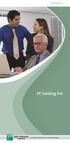 professionnels PC banking Pro Libérez du temps pour vos activités professionnelles Grâce au PC banking Pro de BNP Paribas Fortis, vous pouvez effectuer vos transactions bancaires sans devoir vous déplacer.
professionnels PC banking Pro Libérez du temps pour vos activités professionnelles Grâce au PC banking Pro de BNP Paribas Fortis, vous pouvez effectuer vos transactions bancaires sans devoir vous déplacer.
PARAMETRAGE D INTERNET EXPLORER POUR L UTILISATION DE GRIOTTE
 PARAMETRAGE D INTERNET EXPLORER POUR L UTILISATION DE GRIOTTE ETAPE 1 : configurer votre site Griotte comme site de confiance. Ouvrir votre navigateur sur une page Griotte, n importe laquelle, par exemple
PARAMETRAGE D INTERNET EXPLORER POUR L UTILISATION DE GRIOTTE ETAPE 1 : configurer votre site Griotte comme site de confiance. Ouvrir votre navigateur sur une page Griotte, n importe laquelle, par exemple
Sauvegarder sa messagerie Outlook 2010
 Messagerie Outlook 2010 Solutions informatiques w Procédure Sauvegarder sa messagerie Outlook 2010 1/8 Sommaire SOMMAIRE 1 Introduction... 3 2 Définir la version d Outlook... 3 3... 5 2/8 1 Introduction
Messagerie Outlook 2010 Solutions informatiques w Procédure Sauvegarder sa messagerie Outlook 2010 1/8 Sommaire SOMMAIRE 1 Introduction... 3 2 Définir la version d Outlook... 3 3... 5 2/8 1 Introduction
NOTICE TELESERVICES : Signaler un changement d adresse
 NOTICE TELESERVICES : Signaler un changement d adresse Sommaire Sommaire... 1 Objet de la notice... 2 A qui s adresse cette notice?... 2 Pré-requis... 2 Le guide pas à pas pour modifier une adresse...
NOTICE TELESERVICES : Signaler un changement d adresse Sommaire Sommaire... 1 Objet de la notice... 2 A qui s adresse cette notice?... 2 Pré-requis... 2 Le guide pas à pas pour modifier une adresse...
Documentation. Manuel Utilisateur. E-Shop
 Documentation Manuel Utilisateur E-Shop Table des matières 1. PROCEDURE POUR OUVRIR UN COMPTE E-SHOP...3 1.1 Intervenants...3 1.2 Formulaire à utiliser...3 2. SITE INTERNET GETAZ-MIAUTON...3 2.1 Site Internet
Documentation Manuel Utilisateur E-Shop Table des matières 1. PROCEDURE POUR OUVRIR UN COMPTE E-SHOP...3 1.1 Intervenants...3 1.2 Formulaire à utiliser...3 2. SITE INTERNET GETAZ-MIAUTON...3 2.1 Site Internet
I / La démarche à suivre pour l installation de l application-crm
 Page 1 sur 9 I / La démarche à suivre pour l installation de l application-crm Démarrer Internet Explorer et saisir dans la barre des adresses le lien suivant : «http://81.192.156.110/fcondl/» Une fois
Page 1 sur 9 I / La démarche à suivre pour l installation de l application-crm Démarrer Internet Explorer et saisir dans la barre des adresses le lien suivant : «http://81.192.156.110/fcondl/» Une fois
Créer un dossier de formation. Titulaire
 Créer un dossier de formation Titulaire Ouverture d un dossier de formation Le dossier de formation est un ensemble d éléments qui permettent de réaliser une formation dans le cadre d un projet de formation.
Créer un dossier de formation Titulaire Ouverture d un dossier de formation Le dossier de formation est un ensemble d éléments qui permettent de réaliser une formation dans le cadre d un projet de formation.
e)services - Guide de l utilisateur e)carpa
 e)services - Guide de l utilisateur e)carpa 2 Sommaire 1 Introduction 3 2 - Accès au site e)carpa 4 2.1 Identification et authentification 4 2.2 Consultation du site e)carpa 6 2.3 Mode de navigation sur
e)services - Guide de l utilisateur e)carpa 2 Sommaire 1 Introduction 3 2 - Accès au site e)carpa 4 2.1 Identification et authentification 4 2.2 Consultation du site e)carpa 6 2.3 Mode de navigation sur
MODULE DES ENCAISSEMENTS. Outil de comptabilisation et de transfert de revenus des établissements au Service des finances GUIDE TECHNIQUE
 MODULE DES ENCAISSEMENTS Outil de comptabilisation et de transfert de revenus des établissements au Service des finances GUIDE TECHNIQUE Mai 2007 MODULE DES ENCAISSEMENTS TABLE DES MATIÈRES Présentation
MODULE DES ENCAISSEMENTS Outil de comptabilisation et de transfert de revenus des établissements au Service des finances GUIDE TECHNIQUE Mai 2007 MODULE DES ENCAISSEMENTS TABLE DES MATIÈRES Présentation
EXEMPLES DE PROCEDURE POUR METTRE A JOUR LES CERTIFICATS BANQUE _
 EXEMPLES DE PROCEDURE POUR METTRE A JOUR LES CERTIFICATS BANQUE _ Si votre logiciel ne figure pas dans ce document ou si vous rencontrez des difficultés de mise à jour, vous devrez contacter votre prestataire
EXEMPLES DE PROCEDURE POUR METTRE A JOUR LES CERTIFICATS BANQUE _ Si votre logiciel ne figure pas dans ce document ou si vous rencontrez des difficultés de mise à jour, vous devrez contacter votre prestataire
GUIDE D UTILISATION DE L AGENDA
 Bienvenue sur votre service de messagerie et d agenda Sommaire Authentification...... 2 Mot de passe oublié... 2 Vos messages... 2 Agenda 3 Ecrire un message 8 Instructions... 8 Vos contacts 8 Réglage
Bienvenue sur votre service de messagerie et d agenda Sommaire Authentification...... 2 Mot de passe oublié... 2 Vos messages... 2 Agenda 3 Ecrire un message 8 Instructions... 8 Vos contacts 8 Réglage
A C T I V I T É S CE QUE JE CONNAIS CONTEXTE PROFESSIONNEL. Quel est l élément essentiel du poste informatique? ...
 L informatique est devenue un outil indispensable dans les entreprises, et ce, quel que soit l emploi occupé. Aujourd hui, il est essentiel d en connaître les bases. A C T I V I T É S 1. DÉCOUVRIR SON
L informatique est devenue un outil indispensable dans les entreprises, et ce, quel que soit l emploi occupé. Aujourd hui, il est essentiel d en connaître les bases. A C T I V I T É S 1. DÉCOUVRIR SON
Trois types de connexions possibles :
 Procédure d installation d un transmetteur wifi Canon WFT pour transmission des images sur un serveur FTP. PC (Windows XP). Trois types de connexions possibles : Connexion sans point d accès de type (Add
Procédure d installation d un transmetteur wifi Canon WFT pour transmission des images sur un serveur FTP. PC (Windows XP). Trois types de connexions possibles : Connexion sans point d accès de type (Add
5.3.5.2 Travaux pratiques Bureau à distance et assistance à distance dans Windows 7
 5.0 5.3.5.2 Travaux pratiques Bureau à distance et assistance à distance dans Windows 7 Introduction Imprimez et faites ces travaux pratiques. Au cours de ce TP, vous allez vous connecter à distance à
5.0 5.3.5.2 Travaux pratiques Bureau à distance et assistance à distance dans Windows 7 Introduction Imprimez et faites ces travaux pratiques. Au cours de ce TP, vous allez vous connecter à distance à
Guide rapide IDEP. Helpdesk
 Guide rapide Auteur : Sonnetti Francis IDEP BALANCE DES PAIEMENTS IDEP Helpdesk Contact Logiciel IDEP Francis Sonnetti 2478-4293 francis.sonnetti@statec.etat.lu Réception données IDEP J-P Jossa 2478-4286
Guide rapide Auteur : Sonnetti Francis IDEP BALANCE DES PAIEMENTS IDEP Helpdesk Contact Logiciel IDEP Francis Sonnetti 2478-4293 francis.sonnetti@statec.etat.lu Réception données IDEP J-P Jossa 2478-4286
E-Remises Paramétrage des navigateurs
 E-Remises Paramétrage des navigateurs P-1651-DCI0015-9.00-Navigateurs Windows.doc Sommaire 1 UNE ERREUR JAVA APPARAIT : PROBLEME DE PARAMETRES DE SECURITE... 3 1.1 AVEC INTERNET EXPLORER... 3 1.2 AVEC
E-Remises Paramétrage des navigateurs P-1651-DCI0015-9.00-Navigateurs Windows.doc Sommaire 1 UNE ERREUR JAVA APPARAIT : PROBLEME DE PARAMETRES DE SECURITE... 3 1.1 AVEC INTERNET EXPLORER... 3 1.2 AVEC
Guide de démarrage IKEY 2032 / Vigifoncia
 Guide de démarrage IKEY 2032 / Vigifoncia Internet Explorer / Windows SOMMAIRE Pré-requis techniques Paramétrage avant installation de Windows Vista * Procédure d installation Paramétrage d'internet Explorer
Guide de démarrage IKEY 2032 / Vigifoncia Internet Explorer / Windows SOMMAIRE Pré-requis techniques Paramétrage avant installation de Windows Vista * Procédure d installation Paramétrage d'internet Explorer
1. Créer un compte sur mon.service-public.fr/ Direction Régionale de l Alimentation, de l Agriculture et de la Forêt DRAAF/DAAF XXXXXXXXXX
 Ministère de l Agriculture, l Alimentation, de la Pêche, de la Ruralité et de l Aménagement du Territoire Direction Régionale de l Alimentation, de l Agriculture et de la Forêt DRAAF/DAAF XXXXXXXXXX Notice
Ministère de l Agriculture, l Alimentation, de la Pêche, de la Ruralité et de l Aménagement du Territoire Direction Régionale de l Alimentation, de l Agriculture et de la Forêt DRAAF/DAAF XXXXXXXXXX Notice
Réseau local entre Windows Xp et 7
 Page 1 / 11 Réseau local entre Windows Xp et 7 Les vérifications à effectuer, les informations à connaître : En premier lieu, il nous faut savoir si le groupe de travail des 2 ordinateurs est le même (Un
Page 1 / 11 Réseau local entre Windows Xp et 7 Les vérifications à effectuer, les informations à connaître : En premier lieu, il nous faut savoir si le groupe de travail des 2 ordinateurs est le même (Un
Connecter le lecteur réseau de Pro-Cardex 3 Vérifier la version du gestionnaire de base de données 5 Procéder à l installation 6
 INSTALLATION POSTE (RÉSEAU) INSTALLATION Connecter le lecteur réseau de Pro-Cardex Vérifier la version du gestionnaire de base de données Procéder à l installation CONFIGURATION Vérifier l'activation de
INSTALLATION POSTE (RÉSEAU) INSTALLATION Connecter le lecteur réseau de Pro-Cardex Vérifier la version du gestionnaire de base de données Procéder à l installation CONFIGURATION Vérifier l'activation de
INSTALLER LA DERNIERE VERSION DE SECURITOO PC
 INSTALLER LA DERNIERE VERSION DE SECURITOO PC Ref : FP. P1269 V 5.0 Résumé Securitoo PC est l Antivirus Firewall dédié aux PC de la suite Securitoo Intégral. La clé obtenue, lors de la souscription d un
INSTALLER LA DERNIERE VERSION DE SECURITOO PC Ref : FP. P1269 V 5.0 Résumé Securitoo PC est l Antivirus Firewall dédié aux PC de la suite Securitoo Intégral. La clé obtenue, lors de la souscription d un
MEDIA NAV Guide de téléchargement de contenus en ligne
 MEDIA NAV Guide de téléchargement de contenus en ligne Le présent document donne des instructions pour procéder aux mises à jour du logiciel et du contenu de l appareil de navigation de l utilisateur.
MEDIA NAV Guide de téléchargement de contenus en ligne Le présent document donne des instructions pour procéder aux mises à jour du logiciel et du contenu de l appareil de navigation de l utilisateur.
GUIDE DE DÉMARRAGE. SitagriPro Infinite FINANCEAGRI. Un service. c o r p o r a t e
 GUIDE DE DÉMARRAGE SitagriPro Infinite Un service FINANCEAGRI c o r p o r a t e SOMMAIRE ÉTAPE 1 : Installation... p.3 1. Introduction 2. Connexion à SitagriPro Infinite ÉTAPE 2 : Identification... p.5
GUIDE DE DÉMARRAGE SitagriPro Infinite Un service FINANCEAGRI c o r p o r a t e SOMMAIRE ÉTAPE 1 : Installation... p.3 1. Introduction 2. Connexion à SitagriPro Infinite ÉTAPE 2 : Identification... p.5
Guide utilisateur pour le déblocage de cartes et/ou la modification d un code PIN
 Guide utilisateur pour le déblocage de cartes et/ou la modification d un code PIN SOMMAIRE A. PRÉREQUIS TECHNIQUES... 3 B. INTRODUCTION... 3 C. DÉBLOCAGE D UNE CARTE... 4 ETAPE 1 : CONNEXION À L INTERFACE
Guide utilisateur pour le déblocage de cartes et/ou la modification d un code PIN SOMMAIRE A. PRÉREQUIS TECHNIQUES... 3 B. INTRODUCTION... 3 C. DÉBLOCAGE D UNE CARTE... 4 ETAPE 1 : CONNEXION À L INTERFACE
Manuel d installation et d utilisation du logiciel GigaRunner
 Manuel d installation et d utilisation du logiciel GigaRunner Manuel Version : V1.6 du 12 juillet 2011 Pour plus d informations, vous pouvez consulter notre site web : www.gigarunner.com Table des matières
Manuel d installation et d utilisation du logiciel GigaRunner Manuel Version : V1.6 du 12 juillet 2011 Pour plus d informations, vous pouvez consulter notre site web : www.gigarunner.com Table des matières
e-secure guide d'utilisation
 e-secure guide d'utilisation V 06 2010 1 Pour tout renseignement, contactez le SAV au 0 825 041 040 (0,15 /min) FICHE N 1 : PREMIERE UTILISATION 1. Connectez votre clé e-secure : - sur le socle USB contenu
e-secure guide d'utilisation V 06 2010 1 Pour tout renseignement, contactez le SAV au 0 825 041 040 (0,15 /min) FICHE N 1 : PREMIERE UTILISATION 1. Connectez votre clé e-secure : - sur le socle USB contenu
Table des matières. Mode d emploi «Clubs sportifs» Version du 18/08/2015 Page 1
 Formulaire «Clubs sportifs» Création et mise à jour d une «Fiche signalétique». Rendez-vous sur Internet à l adresse : http://www.sportmanager.irisnet.be/ Table des matières A. Aperçu général et fonctionnalités
Formulaire «Clubs sportifs» Création et mise à jour d une «Fiche signalétique». Rendez-vous sur Internet à l adresse : http://www.sportmanager.irisnet.be/ Table des matières A. Aperçu général et fonctionnalités
Tutorial et Guide TeamViewer
 Tutorial et Guide TeamViewer TeamViewer est un programme qui permet de partager son bureau ou prendre la main d'un bureau à distance via internet partout dans le monde, et d'ainsi avoir l'opportunité de
Tutorial et Guide TeamViewer TeamViewer est un programme qui permet de partager son bureau ou prendre la main d'un bureau à distance via internet partout dans le monde, et d'ainsi avoir l'opportunité de
GUIDE D'INSTALLATION DU PGI EBP EN ETABLISSEMENT
 GUIDE D'INSTALLATION DU EN ETABLISSEMENT La documentation d'installation a été réalisée sur un PC Windows XP Pro. La procédure d installation a fait l objet d une validation sur un PC Windows 7 Pro. Prérequis
GUIDE D'INSTALLATION DU EN ETABLISSEMENT La documentation d'installation a été réalisée sur un PC Windows XP Pro. La procédure d installation a fait l objet d une validation sur un PC Windows 7 Pro. Prérequis
Ma conciliation bancaire ne balance pas
 Ma conciliation bancaire ne balance pas À vérifier au préalable Avant même de débuter votre conciliation bancaire, vous devriez toujours vérifier si le mois précédent, lui, balance toujours. Si vous vous
Ma conciliation bancaire ne balance pas À vérifier au préalable Avant même de débuter votre conciliation bancaire, vous devriez toujours vérifier si le mois précédent, lui, balance toujours. Si vous vous
pas à pas prise en main du logiciel Le Cloud d Orange - Transfert de fichiers sur PC et MAC Le Cloud
 pas à pas prise en main du logiciel Le Cloud d Orange - Transfert de fichiers sur PC et MAC Le Cloud sommaire installer son logiciel PC : 3-9 / MAC : 15-19 définir ses répertoires à surveiller PC : 10-12
pas à pas prise en main du logiciel Le Cloud d Orange - Transfert de fichiers sur PC et MAC Le Cloud sommaire installer son logiciel PC : 3-9 / MAC : 15-19 définir ses répertoires à surveiller PC : 10-12
Utilisation de la carte d'identité électronique. Services en ligne de la Région wallonne.
 Utilisation de la carte d'identité électronique. Services en ligne de la Région wallonne. Introduction. Le document que vous tenez en main a été réalisé par l'équipe du Centre «.Ve», l'espace Public Numérique
Utilisation de la carte d'identité électronique. Services en ligne de la Région wallonne. Introduction. Le document que vous tenez en main a été réalisé par l'équipe du Centre «.Ve», l'espace Public Numérique
ecdf Plateforme électronique de Collecte des Données Financières
 ecdf Plateforme électronique de Collecte des Données Financières MANUEL UTILISATEUR POUR LA SOLUTION PDF CENTRE DES TECHNOLOGIES DE L INFORMATION DE L ÉTAT Ver : 1.0 Sommaire SOMMAIRE 1 1. PAGES PUBLIQUES
ecdf Plateforme électronique de Collecte des Données Financières MANUEL UTILISATEUR POUR LA SOLUTION PDF CENTRE DES TECHNOLOGIES DE L INFORMATION DE L ÉTAT Ver : 1.0 Sommaire SOMMAIRE 1 1. PAGES PUBLIQUES
Procédure d installation des outils pour la messagerie sécurisée
 Procédure d installation des outils pour la messagerie sécurisée Copyright Forum International Computer Barid Al-Maghrib Page 1 Prérequis Navigateur : Internet Explorer 7 ou plus, Mozilla Firefox. Token
Procédure d installation des outils pour la messagerie sécurisée Copyright Forum International Computer Barid Al-Maghrib Page 1 Prérequis Navigateur : Internet Explorer 7 ou plus, Mozilla Firefox. Token
eevision 2 Guide utilisateur www.naotic.fr Mail : contact@naotic.fr Tél. +33 (0)2 28 07 6000 Fax. +33 (0)2 28 07 0527
 eevision 2 Guide utilisateur naotic SAS au capital de 125.000 RCS NANTES 752 946 723 APE 9201Z SIRET 752 946 723 00018 TVA intracommunautaire FR 17 752 946 723 www.naotic.fr Mail : contact@naotic.fr Tél.
eevision 2 Guide utilisateur naotic SAS au capital de 125.000 RCS NANTES 752 946 723 APE 9201Z SIRET 752 946 723 00018 TVA intracommunautaire FR 17 752 946 723 www.naotic.fr Mail : contact@naotic.fr Tél.
NOTICE D INSTALLATION ET D UTILISATION DE LIVE BACKUP
 NOTICE D INSTALLATION ET D UTILISATION DE LIVE BACKUP I. Installation Live Backup en mode externalisé IMPORTANT 1 - Vous devez avoir les droits administrateur de votre poste de travail ou de votre serveur
NOTICE D INSTALLATION ET D UTILISATION DE LIVE BACKUP I. Installation Live Backup en mode externalisé IMPORTANT 1 - Vous devez avoir les droits administrateur de votre poste de travail ou de votre serveur
Manuel utilisateur Portail SAP
 Manuel utilisateur Portail SAP Procédures demande d achats Manuel Utilisateur SmileySup - Portail SAP v1.0 1/31 1. Table des matières 1. Table des matières... 2 2. Introduction... 3 3. Vue processus...
Manuel utilisateur Portail SAP Procédures demande d achats Manuel Utilisateur SmileySup - Portail SAP v1.0 1/31 1. Table des matières 1. Table des matières... 2 2. Introduction... 3 3. Vue processus...
Guide d utilisation du portail de formation en ligne LeCampus.com à l attention des partenaires de l APSM
 Guide d utilisation du portail de formation en ligne LeCampus.com à l attention des partenaires de l APSM L Association paritaire pour la santé et la sécurité du travail du secteur minier, a fait l acquisition
Guide d utilisation du portail de formation en ligne LeCampus.com à l attention des partenaires de l APSM L Association paritaire pour la santé et la sécurité du travail du secteur minier, a fait l acquisition
PROCEDURE SAGE (immo 1000) logiciel de gestion des immobilisations
 PROCEDURE SAGE (immo 1000) logiciel de gestion des immobilisations Il existe plusieurs modules : BIENS : saisir, éditer, tout ce qui concerne les biens INVENTAIRE : gestion des biens physiques ORGANIZER
PROCEDURE SAGE (immo 1000) logiciel de gestion des immobilisations Il existe plusieurs modules : BIENS : saisir, éditer, tout ce qui concerne les biens INVENTAIRE : gestion des biens physiques ORGANIZER
E-documents Simple, sûr et écologique
 1 E-documents Simple, sûr et écologique Profitez du service e-documents! En quelques clics, vous êtes en possession de vos documents bancaires. Vous pouvez les consulter, les stocker sur votre ordinateur
1 E-documents Simple, sûr et écologique Profitez du service e-documents! En quelques clics, vous êtes en possession de vos documents bancaires. Vous pouvez les consulter, les stocker sur votre ordinateur
Installation d un ordinateur avec reprise des données
 Installation d un ordinateur avec reprise des données FAQ de Support technique Catégorie: Technique->Nouvelle installation Problématique : Vous devez remplacer un ordinateur existant par un nouvel ordinateur.
Installation d un ordinateur avec reprise des données FAQ de Support technique Catégorie: Technique->Nouvelle installation Problématique : Vous devez remplacer un ordinateur existant par un nouvel ordinateur.
